Le Tap to Wake ou Raise to Wake est une fonctionnalité pratique pour vérifier les notifications et les widgets de l’écran de verrouillage. Mais parfois, appuyer sur l’écran ne répond pas. Rencontrez-vous également des problèmes avec la fonction Tap to Wake sur votre iPhone ? Ne vous inquiétez pas! Ici, je vais vous guider à travers quelques étapes de dépannage pour vous aider à résoudre le problème Tap to Wake ne fonctionne pas sur votre iPhone exécutant iOS 16.
Raisons pour lesquelles Tap to Wake ne fonctionne pas sur iPhone
Avant de commencer le dépannage, recherchez la véritable cause sous-jacente. Il existe plusieurs raisons pour lesquelles le Tap to Wake de votre iPhone ne fonctionne pas.
Tout d’abord, confirmez que la fonctionnalité est activée car elle est désactivée si vous êtes en mode faible consommation. Ensuite, si vous utilisez un protecteur d’écran ou un étui de téléphone volumineux, retirez-le et vérifiez la sensibilité tactile de l’écran. De plus, un bogue dans iOS, des défauts du système/des paramètres ou un matériel défectueux peuvent entraîner l’arrêt de votre fonction Tap to Wake. Parfois, les widgets de luminosité adaptative ou de verrouillage de l’écran créent des problèmes. Par conséquent, vérifiez le matériel et les logiciels de votre iPhone et trouvez la cause du problème.
Comment résoudre le problème Tap to Wake ne fonctionne pas dans iOS 16
Résoudre le problème Tap to Wake ne fonctionne pas sur votre iPhone est une promenade de santé. Alors, quelle que soit la raison, nous avons ce qu’il vous faut !
1. Assurez-vous que Tap to Wake est activé
Bien que le”Tap to Wake”soit activé par défaut, je suggère de le réactiver.
Ouvrez l’application Paramètres → choisissez Accessibilité. Appuyez sur Toucher. Désactivez Appuyez pour réveiller. Redémarrez votre iPhone. Allez à nouveau dans Paramètres → activez Appuyer pour se réveiller.
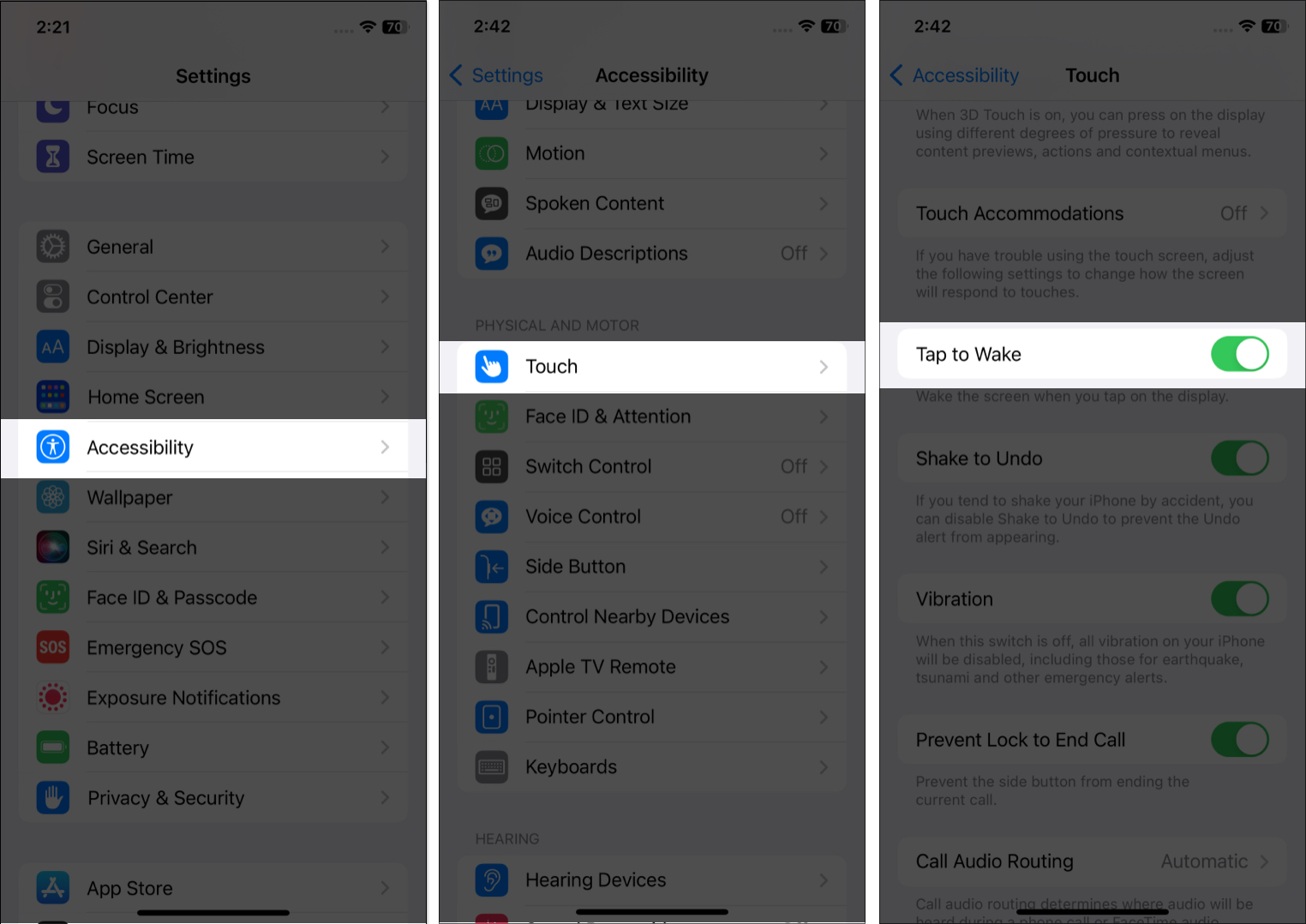
2. Supprimez tous les widgets de l’écran de verrouillage
Parfois, trop de widgets de l’écran de verrouillage se chevauchent et empêchent la fonction Tap to Wake de fonctionner sur l’iPhone. Par conséquent, désencombrez votre écran de verrouillage pour résoudre le problème.
Déverrouillez votre iPhone → accédez à votre écran de verrouillage. Appuyez longuement sur votre écran → sélectionnez Personnaliser. Choisissez Verrouiller l’écran et appuyez sur les widgets sous l’heure de la zone. Appuyez sur l’icône moins (-) pour supprimer le widget inutile. Confirmez en appuyant sur Terminé.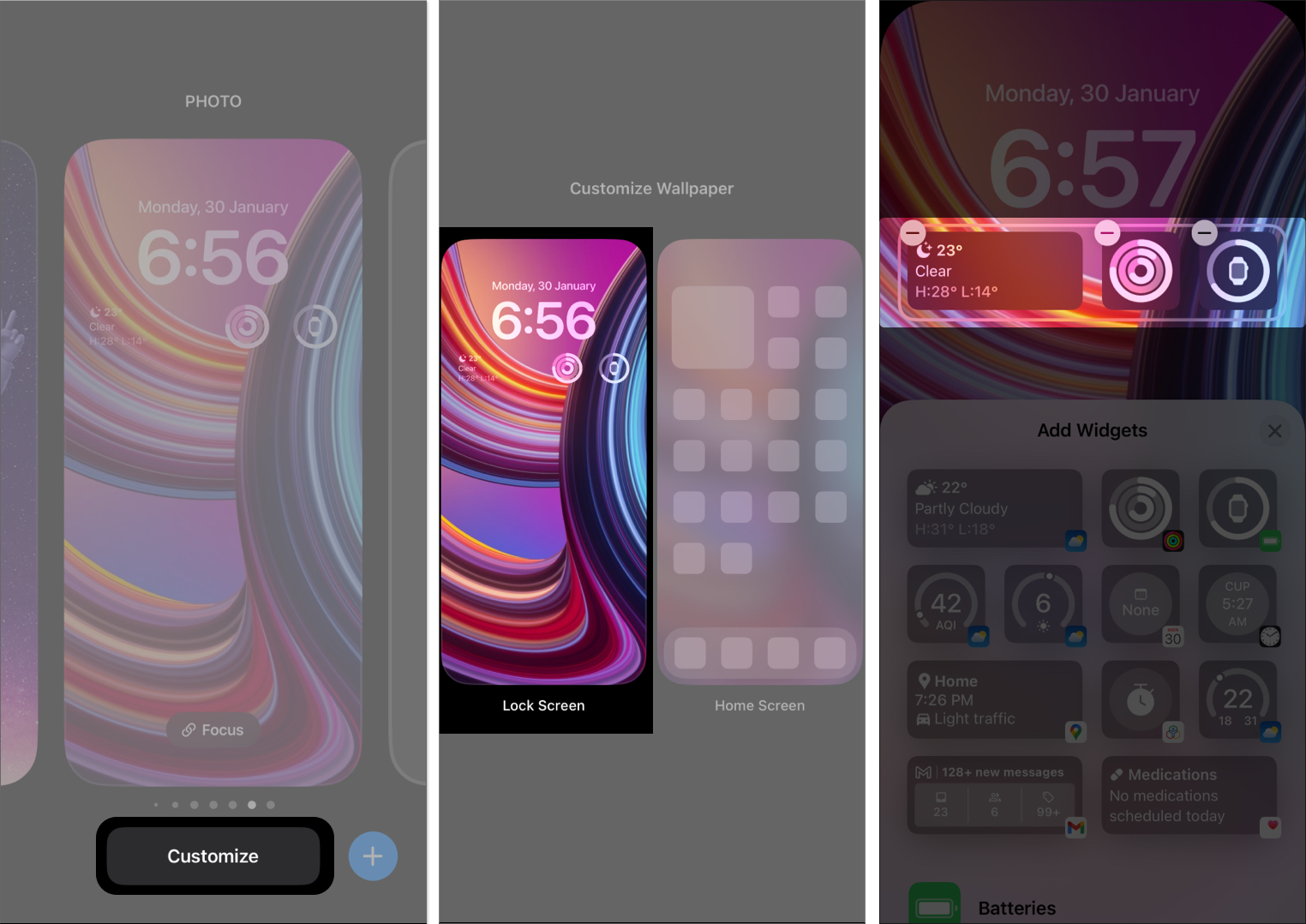
3. Redémarrez votre iPhone
Le redémarrage forcé redémarre votre iPhone et résout de nombreux bogues typiques d’iOS. Donc, si votre iPhone a des retards de performances, cela sera résolu. Redémarrez simplement votre iPhone et vérifiez si votre affichage fonctionne correctement.
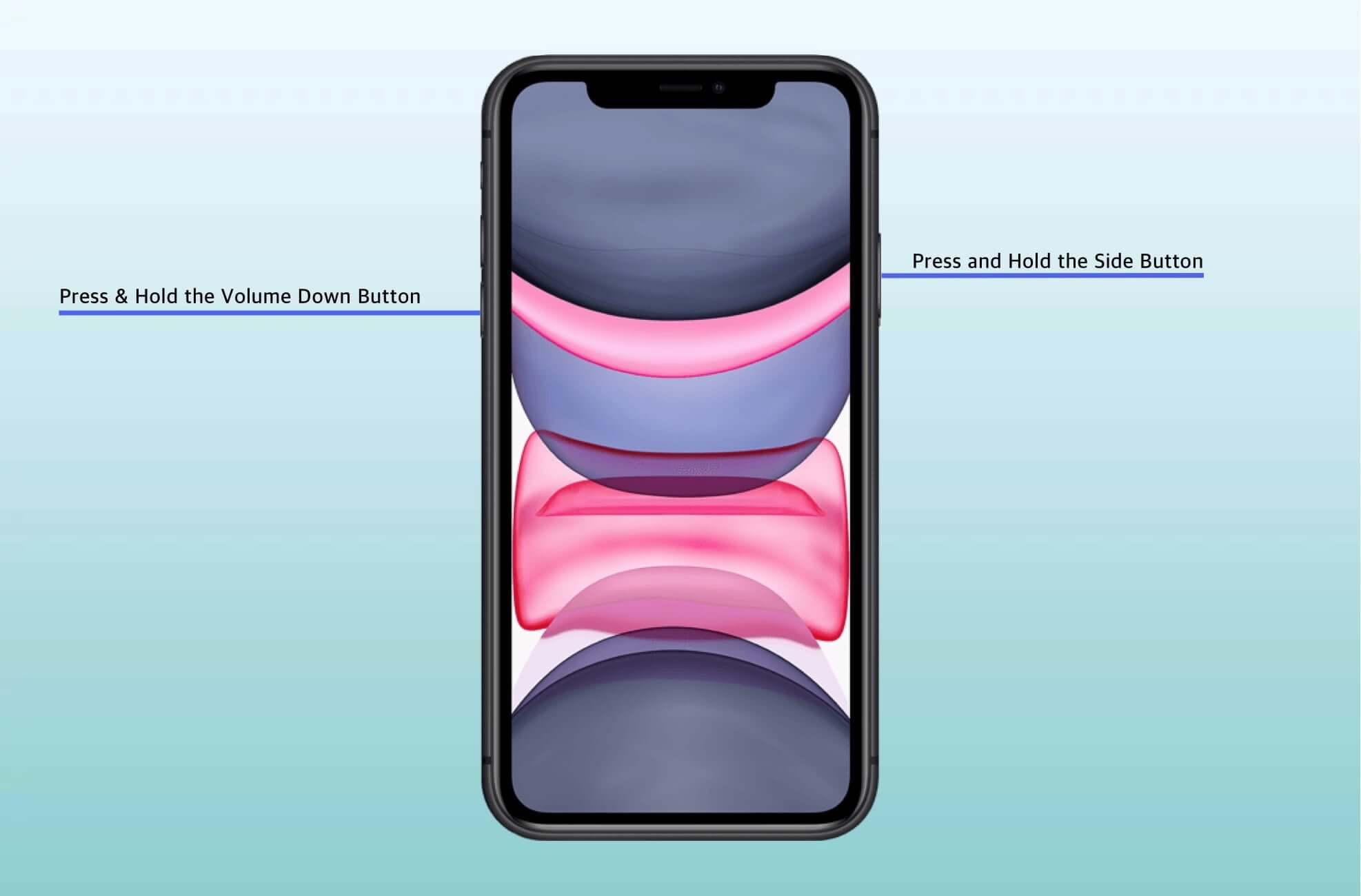
4. Réinitialiser tous les paramètres
La restauration des paramètres de votre iPhone garantit que toutes les fonctionnalités fonctionnent correctement. Cela supprimera vos données de réseau et de localisation, votre dictionnaire personnalisé, la disposition de l’écran d’accueil, etc. En outre, cela résoudra le problème si la fonction Tap to Wake cesse soudainement de fonctionner en raison d’une personnalisation erronée.
Ouvrez Paramètres → appuyez sur Général. Ensuite, faites défiler et choisissez Transférer ou réinitialiser l’iPhone. Appuyez sur Réinitialiser. Après cela, sélectionnez Réinitialiser tous les paramètres. Entrez votre mot de passe et appuyez sur Réinitialiser tous les paramètres.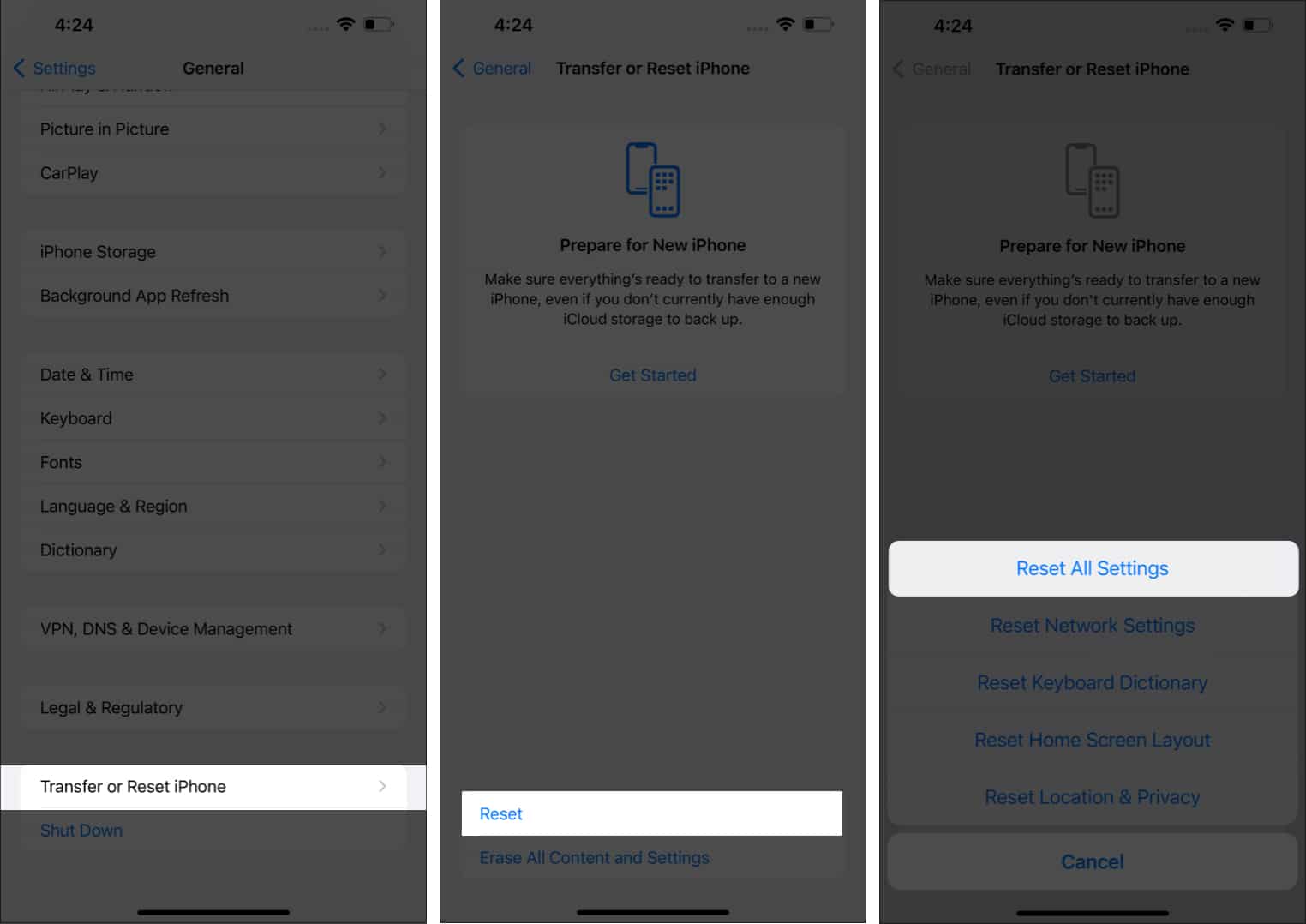
5. Effectuez une réinitialisation d’usine
Si la réinitialisation des paramètres de votre iPhone ne résout pas le problème iOS 16 Tap to Wake, optez pour une réinitialisation d’usine. Il supprimera toutes vos données, transformera tout par défaut et rendra votre iPhone comme neuf. Ainsi, cela éliminera tout problème de personnalisation sur votre iPhone.
6. Mettre à jour iOS
Apple met continuellement à jour son logiciel pour corriger les bogues. Par conséquent, il est essentiel de télécharger et d’installer la dernière mise à jour iOS sur votre iPhone. Activez également les mises à jour automatiques pour ne jamais manquer les versions iOS les plus récentes.
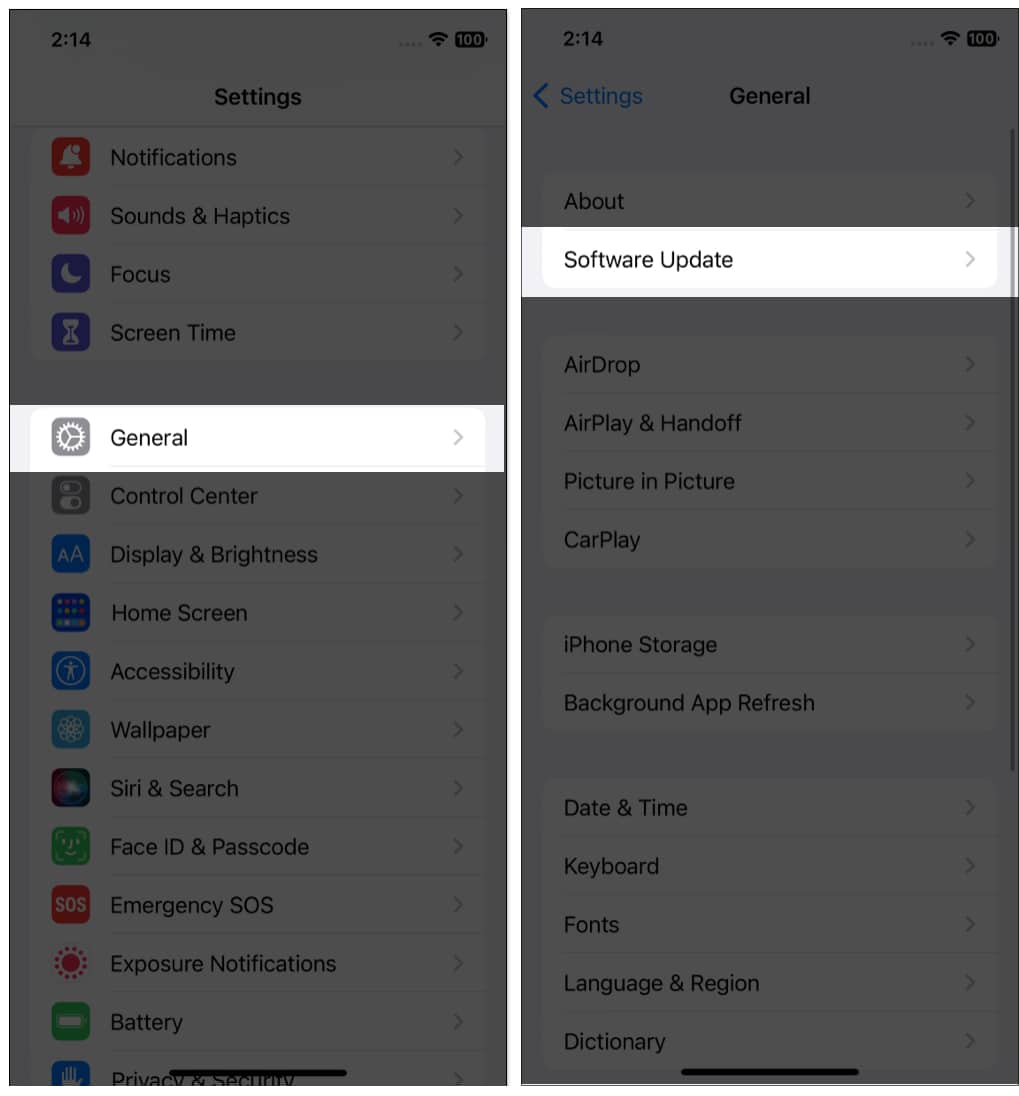
7. Contactez Apple
Malheureusement, si chaque astuce échoue, vous devez contacter l’assistance Apple. Ils vous aideront à résoudre le problème. De plus, si le technicien pense qu’il s’agit d’un problème matériel, vous pouvez prendre rendez-vous au Genius Bar sur Apple Store. Alors apportez votre iPhone là-bas et faites-le tester par des spécialistes certifiés Apple.
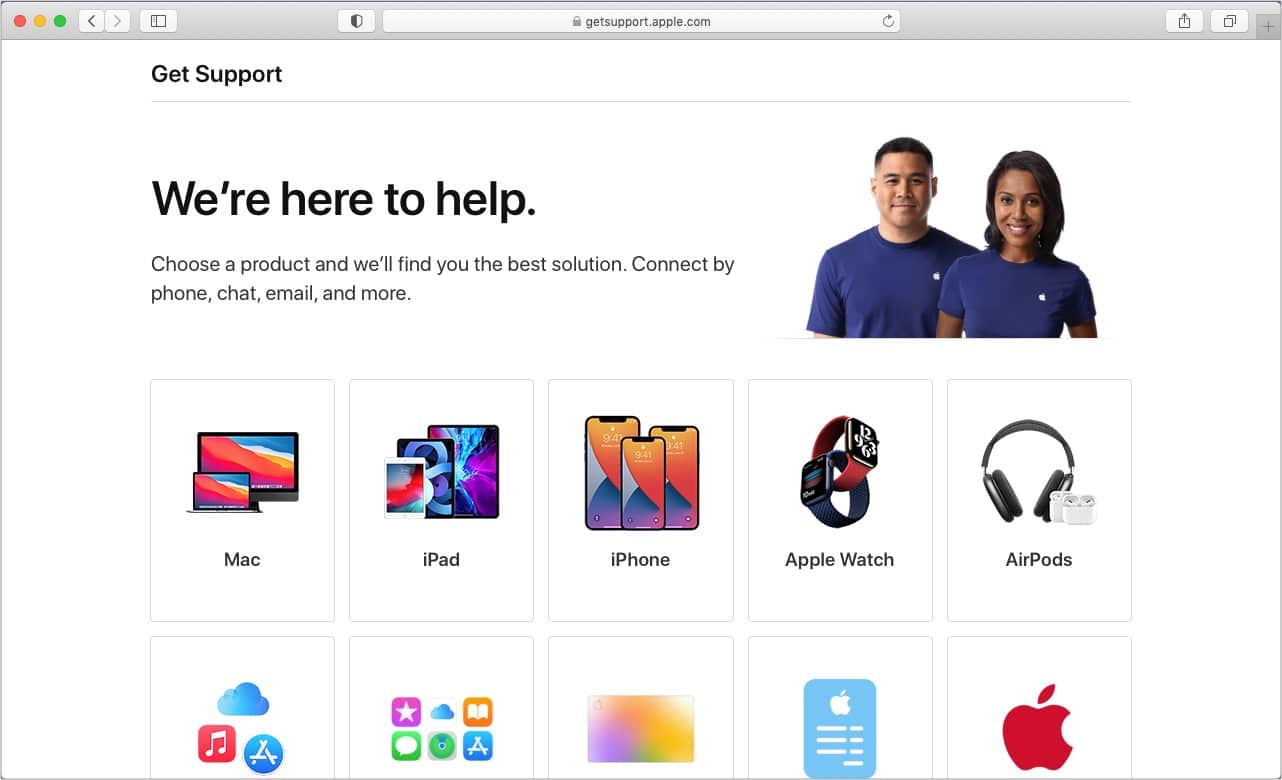
FAQ
Pourquoi Tap to Wake ne fonctionne pas après le remplacement l’écran de mon iPhone ?
Si vous avez récemment changé le panneau d’affichage de votre iPhone, il est peut-être défectueux ou mal installé. N’allez pas chez un réparateur tiers car ils pourraient mettre de fausses pièces. Alors, contactez l’assistance Apple dès que possible.
Alors, c’est tout pour aujourd’hui, les amis !
Apple propose de nombreuses fonctionnalités pratiques pour augmenter votre efficacité. La fonction Tap to Wake élimine le besoin d’appuyer de manière répétée sur les boutons d’alimentation pour vérifier l’heure et les notifications. Donc, c’est vraiment frustrant si la fonction cesse soudainement de fonctionner. J’espère que les trucs et astuces vous ont aidé à résoudre le problème.
En savoir plus…

